ყოველთვის აჩვენე Cast Media ხატულა Toolbar-ზე Microsoft Edge-ში
თქვენ შეგიძლიათ აქციოთ ხატულა ყოველთვის გამოჩნდეს ინსტრუმენტთა პანელზე თქვენი მომხმარებლისთვის ან Windows-ის ყველა მომხმარებლის ანგარიშისთვის. ნაგულისხმევად, გადაცემის მედია ღილაკი არ გამოჩნდება Microsoft Edge-ის ხელსაწყოების პანელზე, თუ თქვენ არ აკეთებთ ტრანსლირებას.
რეკლამა
თუ არ იცნობთ Miracast-ს, ეს არის უკაბელო დისპლეის სტანდარტი, რომელიც საშუალებას გაძლევთ ასახოთ თქვენი კომპიუტერი, ლეპტოპი, ან სმარტფონის ეკრანი გარე ეკრანზე, როგორიცაა ტელევიზორი Wi-Fi-ით. ამ დღეებში ის ნაკლებად პოპულარულია ვიდრე Chromecast.
Edge ბრაუზერი მხარს უჭერს მედია კასტინგს ნებისმიერს DLNA ან მირაკასტი- ჩართული მოწყობილობები თქვენს ლოკალურ ქსელში. მედია კასტინგს მხარს უჭერს უამრავი თანამედროვე ტელევიზორი და სხვა პოპულარული მოწყობილობები, როგორიცაა Amazon Fire TV. გაითვალისწინეთ, რომ Edge-ში დანერგვა არ უჭერს მხარს Google-ის Chromecast-ს, მაგრამ საერთო მიზანიც კი მსგავსია თუმცა Miracast ეხება ეკრანის ასახვას Wi-Fi Direct ქსელის საშუალებით, ხოლო Chromecast ახორციელებს მედიის სტრიმინგს ინტერნეტი.
ეს პოსტი გაჩვენებთ, თუ როგორ ყოველთვის აჩვენოთ Cast ღილაკი ინსტრუმენტთა პანელზე Microsoft Edge-ში Windows 10-ზე.
როგორ ყოველთვის ვაჩვენოთ Cast Media ხატულა Toolbar-ზე Microsoft Edge-ში
- გახსენით Microsoft Edge.
- დააჭირეთ მენიუს ან დააჭირეთ Alt + F.
- აირჩიეთ სხვა ხელსაწყოები > მედიის ტრანსლირება მოწყობილობაზე.

- დააწკაპუნეთ მაუსის მარჯვენა ღილაკით გადაცემის ხატულაზე ხელსაწყოთა ზოლზე და დააწკაპუნეთ ყოველთვის აჩვენე ხატულა შესამოწმებლად.
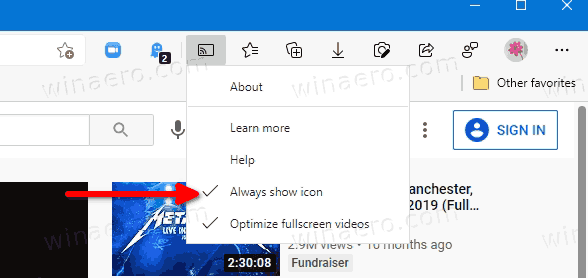
cast ხატულა ახლა ყოველთვის ჩანს Edge-ის ხელსაწყოთა ზოლზე.
თუ საბოლოოდ შეიცვლით აზრს, გადაცემის ღილაკის მოშორება ადვილია.
წაშალეთ Cast Icon Toolbar-იდან Microsoft Edge-ში
- გახსენით Microsoft Edge.
- დააწკაპუნეთ მარჯვენა ღილაკით Cast ხატულაზე ინსტრუმენტთა პანელზე.
- დააწკაპუნეთ ყოველთვის აჩვენე ხატულა მონიშვნის მოხსნას.
ხატულა ახლა გამოჩნდება მოთხოვნისამებრ, როდესაც დაიწყებთ ტრანსლირებას.
ჩართეთ ან გამორთეთ ყოველთვის აჩვენეთ Cast Icon Edge Toolbar-ზე ყველა მომხმარებლისთვის
- ჩამოტვირთეთ შემდეგი ZIP არქივი: ჩამოტვირთეთ ZIP არქივი.
- ფაილის განბლოკვა.
- ამოიღეთ მისი შინაარსი ნებისმიერ საქაღალდეში. თქვენ შეგიძლიათ გახსნათ ფაილები პირდაპირ სამუშაო მაგიდაზე.
- იმისათვის, რომ ყოველთვის აჩვენოთ Cast ხატულა ყველა მომხმარებლისთვის, ორჯერ დააწკაპუნეთ მასზე ყოველთვის აჩვენე Cast ხატულა ინსტრუმენტთა პანელზე Microsoft Edge.reg-ში ფაილი მისი გაერთიანებისთვის.

- ცვლილების გასაუქმებლად გამოიყენეთ მოწოდებული ფაილი განსაზღვრულია მომხმარებლის მიერ - Cast icon ინსტრუმენტთა პანელზე Microsoft Edge.reg-ში.
თქვენ დაასრულეთ.
Როგორ მუშაობს
ზემოთ მოცემული ფაილები ცვლის ShowCastIconInToolbar პოლიტიკა ყოველთვის აჩვენოს Cast ხელსაწყოთა ზოლის ხატულა Edge ბრაუზერში. როდესაც პოლიტიკა აქტიურია, მომხმარებლები ვერ შეძლებენ ტრანსლირების ხატულას დამალვას. თუ არ შეცვლით ამ წესს ან არ დატოვებთ მას გათიშულ, მომხმარებლებს შეუძლიათ გამოიყენონ განხილული ვარიანტები Edge GUI-ში, რათა შეცვალონ ტრანსლირების ღილაკის ხილვადობა, რაც მათ სურთ.
ქვემოთ მოწოდებული REG ფაილები ცვლის 32-ბიტიან DWORD მნიშვნელობას შემდეგი რეესტრის გასაღების ქვეშ:
HKEY_LOCAL_MACHINE\SOFTWARE\Policies\Microsoft\Edge
The ShowCastIconInToolbar 32-ბიტიანი DWORD იღებს ამ მნიშვნელობებს.
- 1 - ყოველთვის აჩვენე Cast ხატულა
- (მნიშვნელობა ამოღებულია) - ნაგულისხმევი ქცევა

